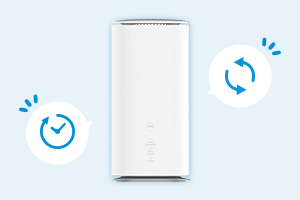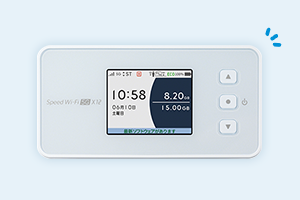LINEアプリで動画が送れない原因と対処法を紹介!送る際の注意点も解説


スマホのLINEアプリで動画を送ろうとしても失敗してしまう時は、LINEアプリの仕様や動画が送れない時の一般的な原因をチェックしてみましょう。
この記事では、LINEアプリで動画が送れない時に考えられる原因と対処法を紹介します。動画を送る際の注意点も解説します。
IT系を専門にiPhoneや格安SIMなど、モバイル系の著作も多数ある向井領治さんにポイントも伺ったので、ぜひ参考にしてください。
- ※記載の情報は2024年5月時点のものです。

この記事を監修した方:
IT系ライター/エディター 向井領治
数社の勤務を経て1996年よりフリーランスに。単著共著あわせて62冊を執筆するとともに、編集を手がけた書籍も80冊以上。著書には、iPhoneやiPad、格安SIMなど、モバイル系も多数。
個人ではiPhone XRとmoto g30を使用。複雑なテクノロジーをユーザーからの目線で解説するよう、つねに心がけています。
LINEアプリで動画が送れない主な原因

LINEアプリで動画が送れない原因は、動画ファイル自体にあるか、スマホ側の設定か、通信環境の影響に大きく分けられます。
これらの具体的な原因を5つの項目に分けて詳しく紹介します。
-
1
動画の時間が長すぎる
LINEアプリで送れる動画の長さは、iPhone・Androidスマホともに最大5分までです。
ただし、動画自体の長さが5分以上であっても、LINEアプリ側で自動的にトリミングと圧縮処理が行われる、あるいは「動画のサイズまたは長さが上限を超えているため送信できません」といった内容が表示され、動画の送信自体が出来ません。そのため、通常は元の動画の長さは原因になりません。
ただし、動画の読み込みやトリミング、圧縮などの過程で、なんらかの不具合が起きている可能性は考えられます。通信環境の悪さや残りバッテリーの少なさによる低電力モードなどの原因が相まって、上記の処理が途中で止まってしまうケースもあるでしょう。
-
2
動画のファイル形式が対応していない
LINE公式以外のアプリで撮影したり、ネットからダウンロードしたりして用意した動画ファイルの場合は、ファイル形式がサポートされていない可能性があります。
LINEアプリがサポートするファイル形式に関しては、公式資料がありません。すべてのファイル形式がサポートされているとは言い切れないため、ファイル形式がマイナーであることが動画を送れない原因になっている可能性があります。
また、送れたとしても、ファイル形式によっては相手側で再生できないケースも考えられます。
一方で、「mp4」や「mov」などのメジャーなファイル形式であれば、問題なく送れる可能性が高いです。
まずは、送ろうとしている動画のファイル形式を確認してみましょう。
-
3
スマホ側でLINEアプリが写真ライブラリ(動画含む)へのアクセスを許可していない
スマホ側でLINEアプリの写真へのアクセスを許可していない場合は、トークルームの写真マークをタップしても、送りたい動画を選択できません。
この場合、動画を選択しようとすると、写真へのアクセスを促すポップアップが表示されます。
LINEアプリで動画を送りたい場合は、スマホ側の設定でLINEアプリの写真へのアクセスを許可しましょう。
-
4
通信環境が悪い
LINEアプリで動画を送っている最中は、相応のサイズがある動画ファイルをアップロードするため、ネットに接続している状態を維持する必要があります。この時、必要な通信速度が出ていない、または通信障害が起きていると、送信に失敗してしまいます。
ご自宅のWiFiをご利用中の場合は、固定回線の種類やルーターの性能などで通信速度が制限されていたり、プロバイダの障害で一時的に通信ができなくなっていたりする可能性も考えられます。
-
5
モバイル回線の通信速度制限がかけられている
スマホのモバイル回線をご利用中の場合は、通信速度制限がかかっていると、通常よりも動画の送信に時間がかかってしまいます。
通信速度制限は2種類あり、契約している料金プランの月ごとに決められたデータ通信量をオーバーするか、短期間で大量のデータ通信量を消費するとネットワークの混雑回避のために一時的に通信速度制限がかけられます。
前者は月ごとのデータ通信量がリセットされる翌月まで、後者は翌日~数日後など携帯電話会社によって制限時間が異なります。
LINEアプリで動画を送信する際のデータ通信量をふまえると、通信速度制限がかかっていても送れることがほとんどだと考えられますが、電波が届きづらい場所では通信の不安定さが加わり途中で止まってしまうケースもあるでしょう。

向井さん
LINEのビデオ通話は楽しくて、いつも長話してしまう方は多いことでしょう。
しかし、「せっかく動画を送ろうと思ったのに、何だか分からない画面が出てだめだった」という経験をお持ちかもしれません。
あらかじめ撮影した動画を送るときは、リアルタイムのビデオ通話とは別の手順や設定が必要であることに注目してください。
LINEアプリで動画が送れない時の対処法

続いて、LINEアプリで動画が送れない時の対処法を順番に解説します。
-
1
動画の時間を5分以内にトリミングしておく
前章で紹介したとおり、LINEアプリでは5分以上の動画は5分間にトリミングされたうえで圧縮されます。
そのため、基本的には必要な作業ではありませんが、LINEアプリのトリミングや圧縮の過程で何らかの問題が起きていると考えられる場合は、動画の長さをあらかじめ5分以内にトリミングしておく方法もあります。
動画のトリミングには、スマホ自体のトリミング機能や、動画編集アプリなどを利用すると良いでしょう。iPhone・Androidスマホの本体の機能でトリミングを行う方法は、次のとおりです。
-
iPhoneの場合
-
1
「写真」アプリをタップする
-
2
送りたい動画を開き、「編集」をタップする
-
3
画面下部のシークバーの両端をドラッグして、開始と終了のタイミングを変更する
-
4
「完了」をタップする
-
5
トリミングした動画のみを保存する場合は「ビデオを保存」、トリミング前の動画も保存する場合は「ビデオを新規クリップとして保存」をタップする
-
-
Androidスマホの場合
-
1
「Google フォト」アプリをタップする
-
2
送りたい動画を開き、編集アイコンをタップ
-
3
シークバーの両端をドラッグして、開始と終了のタイミングを変更する
-
4
編集した動画のコピーを保存する場合は、右下の「コピーを保存」をタップする
-
-
-
2
動画のファイル形式を変更する
動画のファイル形式に問題がありそうな場合は、送りたい動画を「mp4」、「mov」、「AVI」、「WMV」などのメジャーな形式に変更してから送信を試してみて下さい。
動画のファイル形式を変更するためには、動画変換アプリや動画変換ができるWebサイトを利用しましょう。さまざまなサービスがあり、無料かつワンアクションで簡単に変換できるものもあります。
-
3
スマホ側でLINEアプリのアクセス権を変更する
スマホ側の設定では、LINEアプリの写真へのアクセスを許可しましょう。iPhone、Androidスマホのそれぞれの手順は、次のとおりです。
-
iPhoneの場合
-
1
「設定」アプリをタップする
-
2
「プライバシーとセキュリティ」をタップする
-
3
「写真」からLINEアプリを選択し、アクセス権を変更する
-
-
Androidスマホの場合
-
1
「設定」アプリをタップする
-
2
「アプリ」をタップする
-
3
「XX個のアプリをすべて表示」からLINEアプリを選択する
-
4
「権限」を選択し、アクセス権を変更する
-
Androidは機種によって操作方法が異なる可能性があります。詳しくはメーカーのホームページで確認しましょう。
-
-
4
回線や料金プランを見直す
ご自宅のWiFiが快適にご利用できない場合は、回線の通信速度が遅かったり、プロバイダに通信障害が発生していたりするケースがあります。そのような問題が頻繁に発生する場合は、料金プランの変更や回線事業者・プロバイダの見直しがおススメです。
ただし、ルーター・LANケーブルの性能やルーターとスマホの位置関係が原因で、通信速度が低下している可能性もあります。原因がどこにあるのかを突き止めてから対処しましょう。
-
5
データ通信量が多い料金プランへ変更するかWi-Fiを利用する
モバイル回線で通信速度制限がかかる場合は、2つの対処法があります。
ひとつ目は、現在よりもデータ通信量が多い料金プランや、データ通信量の上限がない料金プランへ変更する方法です。
ふたつ目は、ご自宅に高速かつ大容量のWiFi環境を導入する方法です。「UQ WiMAX」のように月ごとの制限が設けられていない★ホームルーターやモバイルルーターを選べば、開通工事も必要なく、WiFiに接続している間は月ごとのデータ通信量を気にせずにご利用になれます。
- ★スタンダードモードの場合(800MHzは非対応です。)
LINEアプリで動画を送る際の注意点

LINEアプリで動画を送る際は、次の項目も意識しておくと良いでしょう。
-
1
送れる動画の容量に制限はない
LINEの公開資料はありませんが、トークルームやノートで選択できるカメラ・写真・投稿マークから動画を添付する方法は、どんなに高画質でファイルサイズが大きいものでも自動的に圧縮される仕様のようです。つまり、ユーザー側で特に動画のファイルサイズを気にする必要はありません。
ただし、5分を超える動画でなくても自動的に圧縮されるため、元の動画より画質は落ちてしまうといった情報も散見されます。高画質の動画をそのまま共有したい場合は、LINEアプリの「ファイル」送信機能を利用すれば、相手側はオリジナルサイズでダウンロードできるという情報も見られます。
LINEアプリのファイル送信機能を試してみたい方は、次の手順で行って下さい。
-
1
トークルームのメッセージ入力欄の横にある「+」マークをタップする
-
2
「ファイル」をタップし、送りたい動画を選択する
-
-
2
LINEアプリを最新バージョンにアップデートする
アプリのアップデートには、既存の不具合の修正なども含まれています。上記までの対処法で動画が送れない時は、LINEアプリの最新バージョンが提供されていないかチェックしてみましょう。
iPhone、Androidスマホで、LINEアプリの最新バージョンを手動でチェック・更新する方法は、次のとおりです。
-
iPhoneの場合
-
1
「App Store」アプリをタップする
-
2
画面の上部にあるプロフィールアイコンをタップする
-
3
下にスクロールして「LINE」アプリを検索し、「アップデート」ボタンがある場合はタップする
-
-
Androidスマホ(AQUOS sense8)の場合
-
1
「Google Play ストア」アプリをタップする
-
2
「LINE」を検索する
-
3
「更新」ボタンがある場合はタップする
-
アプリのアップデートを行うと、新しく追加された機能などもいち早く試せます。今回のようなトラブルが起きていない場合も、アプリは常に最新バージョンにアップデートしておくと良いでしょう。
-

向井さん
対処法には簡単なものも難しいものもありますが、もしも解決すれば、遠くに住む家族や友達、同僚などにも楽しい動画を送れるようになるかもしれません。
トリミング操作もやってみると難しくないはずですので、挑戦してみてください。
もしも普段のビデオ通話にも引っかかる感じがあれば、回線速度も調べてみましょう。
UQ WiMAXで進化した高速Wi-Fiを体験しよう!
LINEアプリで動画が送れない時は、動画の長さやファイル形式、スマホの設定を確認してみましょう。
上記以外にも、回線が問題で送れない可能性があります。もしも、回線が原因だと考えられる場合は、「UQ WiMAX」をぜひ検討してみて下さい。
「UQ WiMAX」のホームルーターやモバイルルーターは、スマホのモバイル回線のように、月ごとのデータ通信量をオーバーして通信速度制限がかかることはありません※1。

また、固定回線で必須となる開通工事やプロバイダ契約が不要であることもメリットです。お申し込みから数日でご利用を開始できるため、ご自宅に簡単にWiFi環境を構築したい方にもおススメです。
最新モデルは5G通信に対応していて、au 5G※2回線を中心とした3つのネットワーク(au 5G、au 4G LTE、WiMAX 2+)で安定した高速通信が可能です。
ぜひ「UQ WiMAX」で、快適な通信環境を体験してみて下さい。
| 項目 | Speed Wi-Fi DOCK 5G 01 | Speed Wi-Fi HOME 5G L13 |
|---|---|---|
| 通信規格 | 5G(sub6/NR化) 4G LTE WiMAX 2+ |
5G(sub6/NR化) 4G LTE WiMAX 2+ |
| 最大通信速度 受信最大/送信最大(Mbps)※3 |
3.5Gbps/286Mbps※4 | 4.2Gbps/286Mbps※4 |
| WiFi規格 | 2.4GHz:IEEE802.11b/g/n/ax 5GHz:IEEE802.11a/n/ac/ax |
2.4GHz:IEEE802.11b/g/n/ax 5GHz:IEEE802.11a/n/ac/ax |
| サイズ | 約W140×H72×D15.4mm | 約W100×H207×D100mm |
| 重量 | 約198g | 約635g |
| 最大接続可能数 | WiFi:48台 有線LAN or USB:1台 |
WiFi:32台 有線LAN:2台 |
- ※1一定期間内に大量のデータ通信のご利用があった場合、混雑する時間帯の通信速度を制限する場合があります。
- ※2au 5Gには、UQ社に割り当てられた周波数帯の一部を利用した5Gネットワークを含みます。
- ※3最大通信速度は、エリアや通信規格により異なります。詳しくは「エリアマップ」でご確認ください。
- ※4一部エリアで提供。ベストエフォート型サービスです。実際の通信速度は、お客さまのご利用環境、回線の状況などにより変化します。
- ※5G SA契約でご利用いただけます。5G SAは一部エリアで提供しています。
超高速通信エリア(UQ WiMAX)
-
Speed Wi-Fi DOCK 5G 01

-
Speed Wi-Fi HOME 5G L13


向井さん
高速かつ安定したネット回線があれば、LINEで何本もの動画を送受信しても余裕がありますし、リアルタイムのビデオ通話も安定して使えるようになるでしょう。
UQ WiMAXはauの電波を使い5Gにも対応。ギガの残りを気にせずに使えるWi-Fiが家に1つあれば、自宅では家族みんなで余裕を持ってネットが使えます。
-
※本記事に掲載されている商品またはサービス等の名称は、各社の商標または登録商標です。
- 「Wi-Fi」はWi-Fi Allianceの登録商標です。
- ※表記の金額は特に記載のある場合を除きすべて税込です。